Instagram là mạng xã hội ảnh lớn nhất trên thế giới, là nơi chia sẻ những bức ảnh tuyệt đẹp. Nhưng để tải ảnh trên Instagram về máy tính hay điện thoại sẽ khó hơn chút so với tải ảnh thông thường. Bài viết dưới đây, Việt Hưng Shop sẽ hướng dẫn các bạn cách tải ảnh trên Instagram nhanh chóng, đơn giản nhất nhé!
1. Tải ảnh trên Instagram về máy tính
Cách 1: Tải ảnh trên Instagram bằng Inspect (trình duyệt máy tính)
Trước hết, bạn cần mở một trình duyệt máy tính lên như: Google Chorm, Cốc Cốc,… lên trước.
- Bước 1: Truy cập Instagram -> Click bức ảnh muốn tải về

Click bức ảnh muốn tải về - Bước 2: Nhấp chuột phải vào bức ảnh -> Inspect

Nhấp chuột phải vào bức ảnh - Bước 3: Vào đường dẫn Resources -> Frames -> instagram.com -> Images -> Copy link của bức ảnh.

sao chép đường link của bức ảnh mình cần. - Bước 4: Mở Tab mới và dán đường link

dán đường link - Bước 5: Nhấp chuột Phải vào bức ảnh -> Save image as
Lưu ý: Hiên nay, trình duyệt Chorm mới thì phần Resources sẽ có thư mục nhỏ và bạn chỉ cần vào thư mục đó để Copy link ảnh và dán vào Tab mới. Rồi bạn tiếp tục làm như bước 5 để lưu ảnh trên Instagram về máy tính.
Cách 2: Chụp ảnh màn hình
Dùng tổ hợp phím Fn + PrtSC cũng là một cách cách tải ảnh trên instagram trên máy tính. Khi đó bạn chụp toàn bộ màn hình máy tính rồi đưa ảnh vào Photoshop hay Paint để chỉnh sửa ảnh rồi lưu lại ảnh đã chỉnh sửa mà bạn yêu thích.
Đối với nhưng Window Assistant bạn có thể dùng Snipping Tool
- Bước 1: Truy cập Instagram -> Click bức ảnh muốn tải về
- Bước 2: Vào Start -> Gõ “ Snipping Tool” -> Click Snipping Tool
- Bước 3: Chọn New -> Kéo chuột bao quanh ảnh
- Bước 4: Ảnh trong Snipping Tool -> Save As
Cách 3: Sử dụng các ứng dụng tải ảnh Instagram
Dùng các ứng dụng hỗ trợ là cách tải ảnh trên Instagram về máy tính thứ 3. Bạn chỉ cần Click vào bài đăng trên trên Instagram, sau đó Copy Link bài đăng đó rồi dán vào 1 trong 2 Website hỗ trợ tải ảnh bên dưới là ảnh sẽ được tải về máy tính.
2. Cách tải ảnh trên Instagram về điện thoại
Cách 1: Tải ảnh Instagram bằng Siri Shortcut
Nếu thiết bị iOS của bạn đang cài đặt ứng dụng phím tắt Siri Shortcut thì có thể tải thêm phím tắt Grabstagram để download ảnh trên Instagram. Ảnh sẽ được lưu thẳng xuống bộ sưu tập album ảnh trên thiết bị.
- Bước 1: Tải phím tắt Grabstagram

Cách tải ảnh trên Instagram bước 1: Mở phím tắt Grabstagram - Bước 2: Vào biểu tượng 3 dấu chấm tại Grabstagram -> Cuộn camera.
- Bước 3: Mở tài khoản Instagram -> vào biểu tượng 3 dấu chấm ở góc phải của ảnh -> Sao chép liên kết

Click vào cuộn Camera - Bước 4: Vào Siri Shortcut -> Grabstagram -> biểu tượng tam giác bên trên để chạy phím tắt -> lấy URL của ảnh đã lưu vào bộ nhớ.

Click 3 dấu chấm 
Sao chép liên kết ảnh - Bước 5: -> Done bên trên -> Ảnh đã được lưu và Album

Cách tải ảnh trên Instagram trên Iphone 
Ảnh đã lưu về điện thoại Iphone
Cách 2: Chụp màn hình
- Bước 1: Truy cập bài viết Instagram chứa ảnh từ trình duyệt web như: Cốc Cốc, Google Chorme

Truy cập tài khoản chứa bức ảnh bạn muốn tải - Bước 2: Click vào bức ảnh yêu thích -> chụp màn hình

Click vào ảnh rồi chụp màn hình
Cách 3: Sử dụng tính năng trong ứng dụng Instagram
- Bước 1: Vào ứng dụng Instagram -> click biểu tượng hình người -> Click bánh răng cưa

Click vào bánh răng cưa - Bước 2: Bật tính năng Save Original Photos

Chọn Save Original Photos - Bước 3: Ảnh sẽ tự động lưu vào Album ảnh
Cách 4: Sử dụng trang web hỗ trợ
- Bước 1: Truy cập trang instaport.me bằng trình duyệt Web -> Sign in with Instagram

Sign in with Instagram - Bước 2: Hãy đăng nhập tài khoản của bạn rồi bấm Authorize

bấm Authorize Đăng nhập tài khoản Instagram-> Authorize
- Bước 3: Tại đây sẽ có các lựa chọn cho bạn: Tải tất cả các ảnh/ tùy chọn ảnh từng cuối/ lựa chọn ảnh trong thời gian cố định -> Click vào 1 tùy chọn -> ảnh sẽ được lưu về Ablum/ Bộ sưu tập

Chọn xuất ảnh
Trên đây là bài viết hướng dẫn các bạn cách tải ảnh trên Instagram nhanh chóng, đơn giản nhất. Việt Hưng Shop hi vọng rằng với những cách tải ảnh trên, bạn sẽ có được những bức ảnh yêu thích ưng ý nhất.
Xem thêm: Cài nhạc chuông cho Iphone – 3 cách nhanh nhất, đơn giản nhất

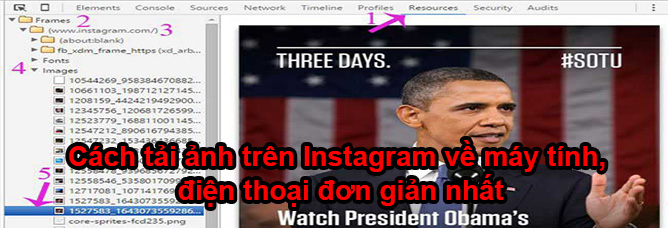






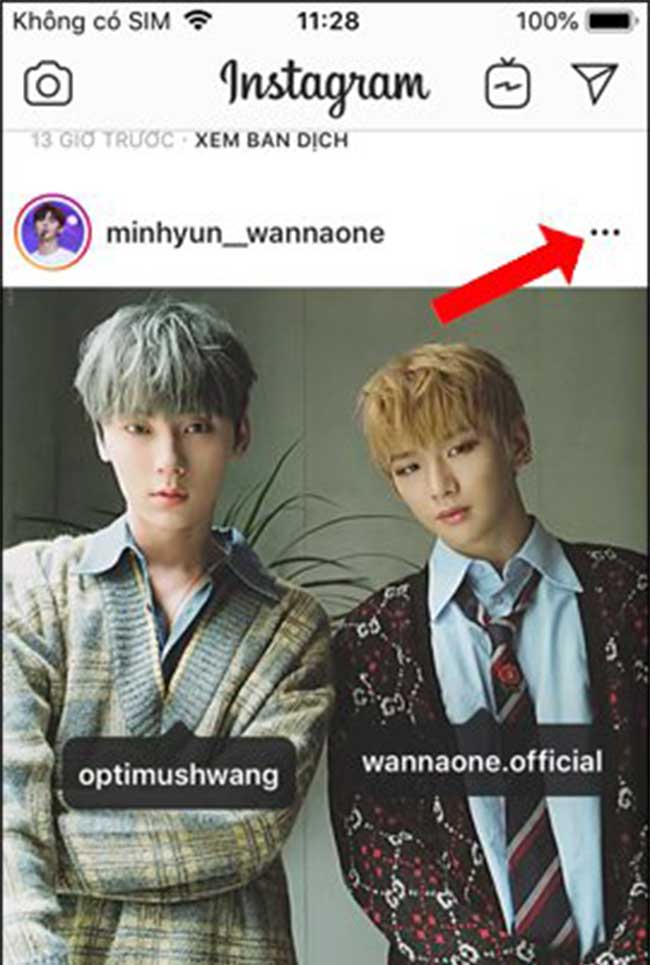

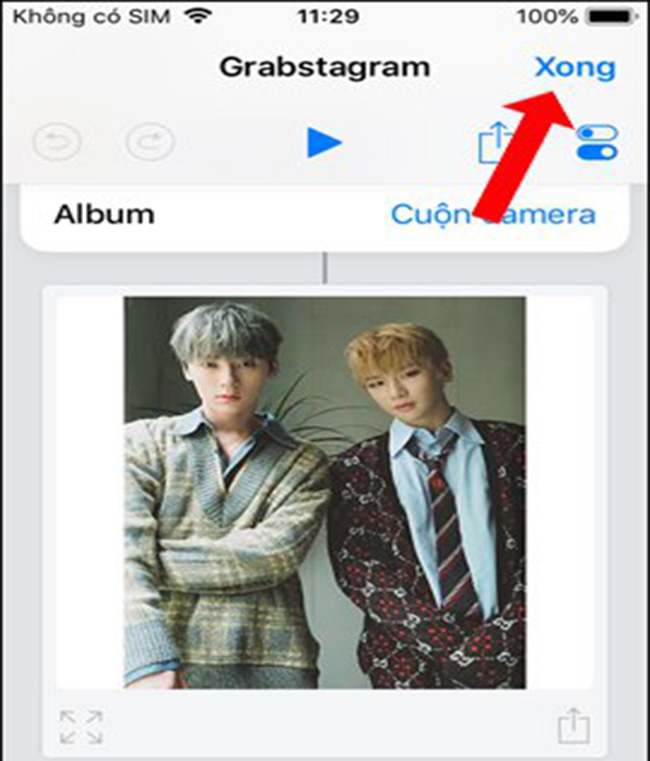








thanks for the post.
instagram